Hızlı Başlangıç: Hibrit makineleri Azure Arc özellikli sunucularla bağlama
Şirket içi, uç ve çoklu bulut ortamlarında barındırılan Windows ve Linux makinelerinizi yönetmek ve yönetmek için Azure Arc özellikli sunucuları kullanmaya başlayın.
Bu hızlı başlangıçta, Azure Arc özellikli sunucular aracılığıyla yönetilebilmeleri için Azure'ın dışında barındırılan bir Windows veya Linux makinesinde Azure Connected Machine aracısını dağıtacak ve yapılandıracaksınız.
Ek makineleri eklemek için bu makaledeki adımları gerektiği gibi tekrarlayabilirsiniz, ancak büyük ölçekte makineleri eklemek için tasarlanmış çeşitli yöntemler de dahil olmak üzere aracıyı dağıtmak için başka seçenekler de sağlıyoruz. Daha fazla bilgi için bkz . Azure Bağlı Makine aracısı dağıtım seçenekleri.
İpucu
Bir örnek/uygulama deneyiminde deneme yapmayı tercih ediyorsanız Azure Arc Jumpstart ile hızlı bir şekilde çalışmaya başlayın.
Önkoşullar
- Etkin aboneliği olan bir Azure hesabı. Ücretsiz hesap oluşturun.
- Bağlı Makine aracısını yüklemek ve yapılandırmak için yönetici izinleri.
- Linux— Kök hesabı kullanın.
- Windows— Yerel Yöneticiler grubunun üyesi olan bir hesap kullanın.
- Bağlı Makine aracısı önkoşullarını gözden geçirin ve aşağıdaki gereksinimleri doğrulayın:
- Bu kaynak sağlayıcıları aboneliğinize kaydedilir :
- Microsoft.HybridCompute
- Microsoft.GuestConfiguration
- Microsoft.HybridConnectivity
- Microsoft.AzureArcData
- Hedef makineniz desteklenen bir işletim sistemi çalıştırıyor.
- Hesabınızda gerekli Azure yerleşik rolleri var.
- Makine desteklenen bir bölgede.
- Linux ana bilgisayar adı veya Windows bilgisayar adı ayrılmış bir sözcük veya ticari marka kullanmaz.
- Makine İnternet üzerinden iletişim kurmak için bir güvenlik duvarı veya ara sunucu üzerinden bağlanıyorsa, listelenen URL'lerin engellenmediğinden emin olun.
- Bu kaynak sağlayıcıları aboneliğinize kaydedilir :
Yükleme betiği oluşturma
Aracı indirme ve yükleme işlemini otomatik hale getiren ve Azure Arc ile bağlantı kuran bir betik oluşturmak için Azure portalını kullanın. Bu betiği sonraki bir adımda Azure Arc'a eklemek istediğiniz karma makineye yükleyeceksiniz.
Azure Arc ile sunucu eklemek için Azure portalı sayfasına gidin. Tek sunucu ekle kutucuğunu ve ardından Betik oluştur'a tıklayın.
İpucu
Portalda, "Sunucular - Azure Arc" araması ve ardından +Ekle'yi seçerek de bu sayfaya ulaşabilirsiniz.
Temel Bilgiler sayfasında aşağıdaki adımları tamamlayın:
- Makinenin Azure'da yönetilmesini istediğiniz aboneliği ve kaynak grubunu seçin.
- Bölge için sunucu meta verilerinin depolanacağı Azure bölgesini seçin.
- İşletim sistemi için, bağlanmak istediğiniz sunucunun işletim sistemini seçin.
- Bağlantı yöntemi için Azure Bağlı Makine aracısının İnternet'e nasıl bağlanacaklarını seçin:
- Genel uç nokta
- Ara sunucu—Ara sunucu IP adresini veya makinenin biçiminde
http://<proxyURL>:<proxyport>kullanacağı adı ve bağlantı noktası numarasını girin. - Özel uç nokta—Var olan bir özel bağlantı kapsamı ve uç noktası seçin veya yeni bir tane oluşturun.
- İleri'yi seçin.
Etiketler sayfasında, önerilen varsayılan Fiziksel konum etiketlerini gözden geçirin ve bir değer girin veya standartlarınızı desteklemek için bir veya daha fazla Özel etiket belirtin. Sonra İleri'yi seçin.
Aşağıdaki betiği indirin veya kopyalayın bölümünde aşağıdaki adımları tamamlayın:
- Betiği gözden geçirin. Herhangi bir değişiklik yapmak istiyorsanız, geri dönmek ve seçimlerinizi güncelleştirmek için Önceki düğmesini kullanın.
- Betik dosyasını kaydetmek için İndir'i seçin.
Betiği kullanarak aracıyı yükleme
Betiği oluşturduğunuza göre, sonraki adım bunu Azure Arc'a eklemek istediğiniz sunucuda çalıştırmaktır. Betik, Bağlı Makine aracısını Microsoft İndirme Merkezi'nden indirir, aracıyı sunucuya yükler, Azure Arc özellikli sunucu kaynağını oluşturur ve aracıyla ilişkilendirir.
Sunucunuzun işletim sistemi için aşağıdaki adımları tamamlayın.
Windows aracısı
Sunucuda oturum aç.
Yükseltilmiş 64 bitlik bir PowerShell komut istemi açın.
Betiği kopyaladığınız klasöre veya paylaşıma geçin, ardından betiği çalıştırarak sunucuda yürütebilirsiniz
./OnboardingScript.ps1.
Linux Aracısı
Linux aracısını aşağıdaki yollardan biriyle hedef makineye yükleyin:
Azure ile doğrudan iletişim kurabilen hedef makinelerde aşağıdaki komutu çalıştırın:
bash ~/Install_linux_azcmagent.shBir ara sunucu aracılığıyla Azure ile iletişim kuran hedef makinelerde aşağıdaki komutu çalıştırın:
bash ~/Install_linux_azcmagent.sh --proxy "{proxy-url}:{proxy-port}"
Azure Arc ile bağlantıyı doğrulama
Aracıyı yükledikten ve Azure Arc özellikli sunuculara bağlanacak şekilde yapılandırdıktan sonra, sunucunun başarıyla bağlandığını doğrulamak için Azure portalına gidin.
Hibrit makineler için Azure portalı sayfasına gidin.
İpucu
Portalda "Makineler - Azure Arc" araması yaparak ve seçerek de bu sayfaya ulaşabilirsiniz.
Makinenin bağlı bir duruma sahip olduğunu onaylayın.
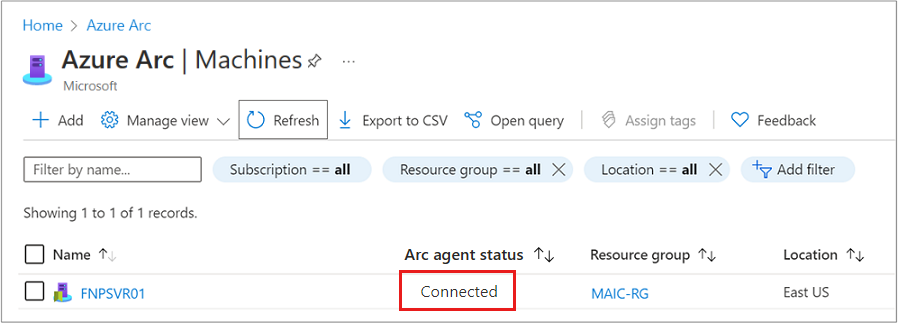
Sonraki adımlar
Linux veya Windows karma makinenizi etkinleştirdiğinize ve hizmete başarıyla bağlandığınıza göre, Azure'da uyumluluğu anlamak için Azure İlkesi etkinleştirmeye hazırsınız.
